 Titelseite > Software-Tutorial > So benennen Sie SoftwareDistribution- und Catroot2-Ordner um oder löschen sie
Titelseite > Software-Tutorial > So benennen Sie SoftwareDistribution- und Catroot2-Ordner um oder löschen sie
So benennen Sie SoftwareDistribution- und Catroot2-Ordner um oder löschen sie
Was passiert, wenn Sie SoftwareDistribution- und Catroot2-Ordner zurücksetzen
Der OrdnerCatroot2 enthält Katalogdateien (.cat), bei denen es sich um kryptografische Hashes und digitale Signaturen für Systemdateien handelt. Wenn diese Dateien beschädigt werden, kann es zu Problemen mit Windows Update kommen. Das Umbenennen oder Löschen des vorhandenen Ordners zwingt Windows dazu, einen neuen Catroot2-Ordner mit neuen Katalogdateien zu erstellen. Es ist weniger wahrscheinlich, dass der neue Ordner beschädigt wird, sodass Sie das Update reibungslos auf Ihrem PC installieren können.
Im Ordner „SoftwareDistribution“ speichert Windows temporäre Dateien im Zusammenhang mit Windows-Updates, einschließlich heruntergeladener Update-Dateien und Installationskomponenten. Durch das Umbenennen oder Löschen dieses Ordners wird der Cache der heruntergeladenen Updates geleert und die Windows Update-Komponenten zurückgesetzt. Diese Junk- und Cache-Dateien können für die Ausführung von Fehlern verantwortlich sein. Daher kann das Löschen dieser Dateien dazu beitragen, Probleme mit Aktualisierungen zu vermeiden.
Wenn Sie Probleme mit Windows-Updates haben, versuchen Sie, SoftwareDistribution- oder Catroot2-Ordner auf Ihrem PC umzubenennen oder zu löschen. Wir zeigen Ihnen alles, was Sie wissen müssen.
So benennen Sie SoftwareDistribution- und Catroot2-Ordner um
Das Umbenennen der Ordner „SoftwareDistribution“ und „Catroot2“ hilft Ihrem PC, neue Instanzen zu erstellen. Sie müssen die Eingabeaufforderung verwenden, um die Ordner umzubenennen.
Schritt 1: Öffnen Sie die Eingabeaufforderung auf Ihrem PC als Administrator.
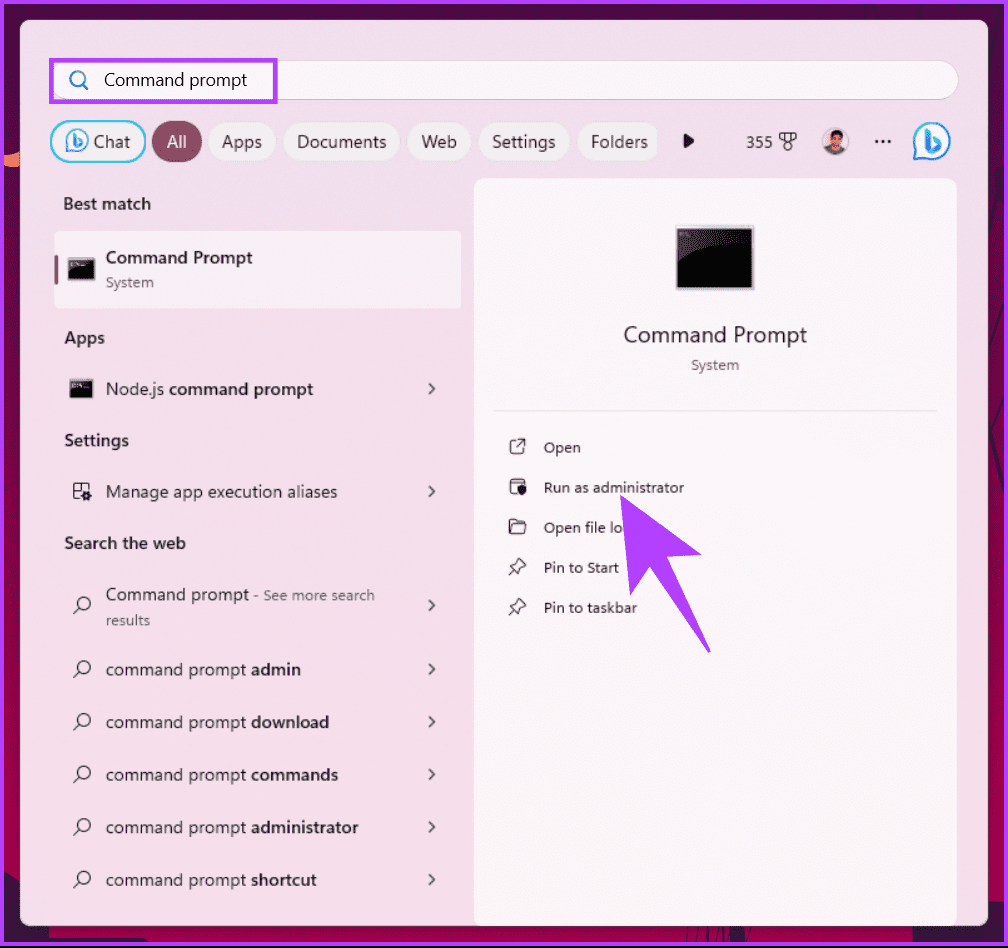
Schritt 2: Sie müssen einige Dienste stoppen, bevor Sie die Ordner umbenennen.
Geben Sie die folgenden Befehle auf CMD ein, um die zugehörigen Dienste zu stoppen. Geben Sie die Befehle nacheinander ein und drücken Sie die Eingabetaste.
net stop wuauserv net stop cryptSvc net stop bits net stop msiserver
Schritt 3: Geben Sie nun die folgenden Befehle ein, um die Ordner umzubenennen.
ren C:\Windows\SoftwareDistribution SoftwareDistribution.bak ren C:\Windows\System32\catroot2 Catroot2.bakren C:\Windows\SoftwareDistribution SoftwareDistribution.bak ren C:\Windows\System32\catroot2 Catroot2.bak
Schritt 4: Die Ordner werden erfolgreich umbenannt. Jetzt müssen Sie die Dienste neu starten, die Sie gerade gestoppt haben.
Geben Sie die folgenden Befehle auf CMD ein, um die Dienste neu zu starten.net start wuauserv net cryptSvc starten Nettostartbits net start msiserver
ren C:\Windows\SoftwareDistribution SoftwareDistribution.bak ren C:\Windows\System32\catroot2 Catroot2.bakSie können nun versuchen, das neueste Windows Update auf Ihrem PC zu installieren.
So löschen Sie SoftwareDistribution- und Catroot2-Ordner
So löschen Sie die Ordner SoftwareDistribution und Catroot2 auf Ihrem PC.
Schritt 1: Sie müssen einige Dienste stoppen, bevor Sie die Ordner löschen. Öffnen Sie die Eingabeaufforderung als Administrator.
Geben Sie diefolgenden Befehle auf CMD ein, um die zugehörigen Dienste zu stoppen. Geben Sie die Befehle nacheinander ein und drücken Sie die Eingabetaste.
net stop wuauserv net stoppt cryptSvc Netzstoppbits net stop msiserverren C:\Windows\SoftwareDistribution SoftwareDistribution.bak ren C:\Windows\System32\catroot2 Catroot2.bak
Schritt 2: Öffnen Sie den Windows Explorer und fügen Sie den folgenden Speicherort in die Adressleiste ein:
C:\Windows\SoftwareDistributionren C:\Windows\SoftwareDistribution SoftwareDistribution.bak ren C:\Windows\System32\catroot2 Catroot2.bakAlternativ können Sie auch zu dem Ordner navigieren.
Schritt 3: Sobald Sie den Ordner öffnen, wählen Sie den gesamten Inhalt aus und löschen Sie ihn. Dadurch wird der SoftwareDistribution-Ordner von Ihrem PC gelöscht.
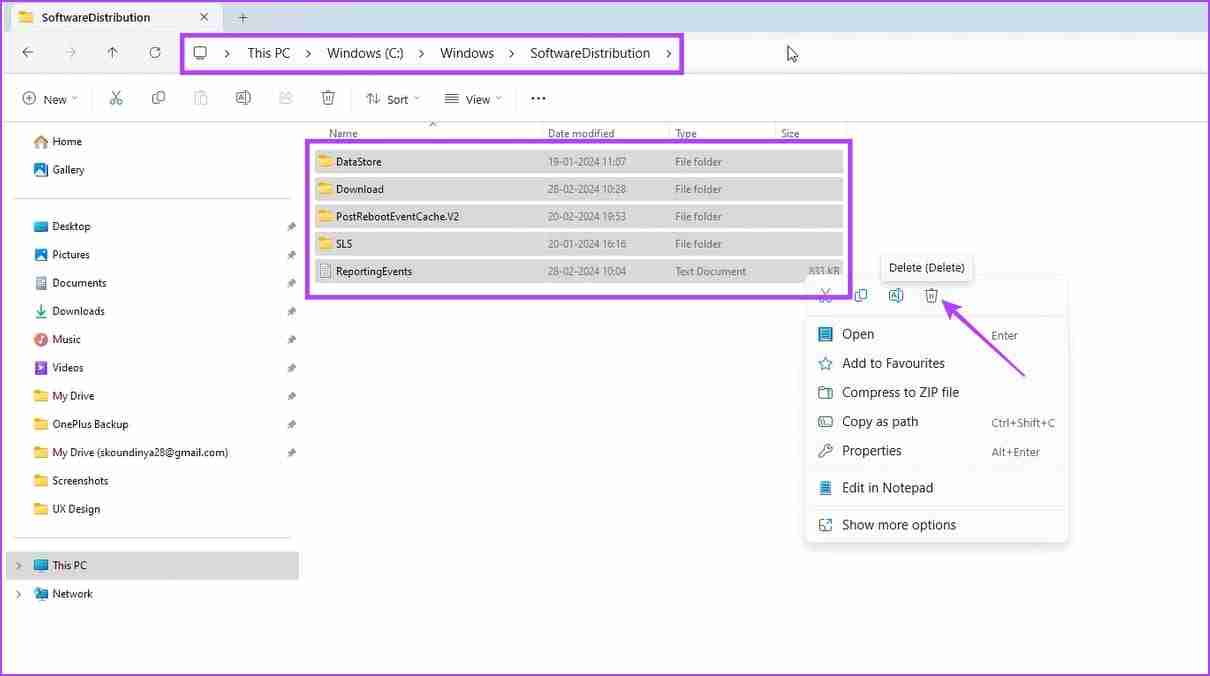
Schritt 4: Ähnlich fügen Sie das folgende Ziel in die Adressleiste des Datei-Explorers ein um den CatRoot2-Ordner zu öffnen.
C:\Windows\System32\catroot2ren C:\Windows\SoftwareDistribution SoftwareDistribution.bak ren C:\Windows\System32\catroot2 Catroot2.bak
Schritt 5: Wählen Sie alle Inhalte aus und löschen Sie sie. Dadurch wird der Catroot2-Ordner von Ihrem PC gelöscht.
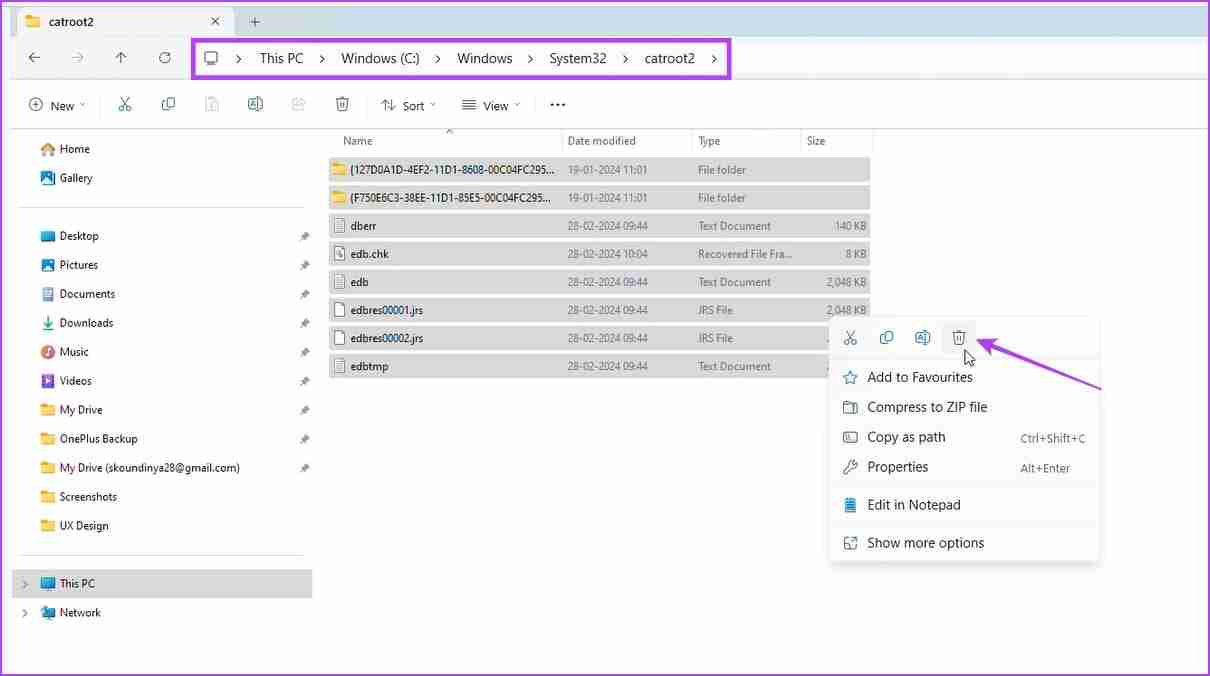
Schritt 6: Öffnen Sie die Eingabeaufforderung als Administrator. Starten Sie nun die Dienste neu, die Sie gestoppt haben.
Geben Sie die folgenden Befehle auf CMD ein, um die Dienste neu zu starten.net start wuauserv net cryptSvc starten Nettostartbits net start msiserver
ren C:\Windows\SoftwareDistribution SoftwareDistribution.bak ren C:\Windows\System32\catroot2 Catroot2.bak
Lesen Sie auch: So heben Sie die Pause von Windows-Updates auf.
-
 3 Korrekturen für den Fall, dass der Rechtsklick unter Windows 11 nicht funktioniertGrundlegende Korrekturen: Peripheriegeräte trennen: Dies funktioniert, weil es mögliche Softwareinterferenzen und Hardwarekonflikte isoliert, die das ...Software-Tutorial Veröffentlicht am 07.11.2024
3 Korrekturen für den Fall, dass der Rechtsklick unter Windows 11 nicht funktioniertGrundlegende Korrekturen: Peripheriegeräte trennen: Dies funktioniert, weil es mögliche Softwareinterferenzen und Hardwarekonflikte isoliert, die das ...Software-Tutorial Veröffentlicht am 07.11.2024 -
 Wie können Sie den Fehler „Zufriedenstellende ausführbare Datei fehlt“ beheben?Für Spieler, die schon lange auf Satisfactory warten, könnte es eine aufregende Neuigkeit sein, dass Satisfactory jetzt auf Steam verfügbar ist. Viele...Software-Tutorial Veröffentlicht am 07.11.2024
Wie können Sie den Fehler „Zufriedenstellende ausführbare Datei fehlt“ beheben?Für Spieler, die schon lange auf Satisfactory warten, könnte es eine aufregende Neuigkeit sein, dass Satisfactory jetzt auf Steam verfügbar ist. Viele...Software-Tutorial Veröffentlicht am 07.11.2024 -
 Was tun, wenn Ihr Outlook-Postfach voll ist?Fix 1: Verwenden Sie das Postfach-Bereinigungstool Microsoft Outlook enthält ein Tool zur Postfachbereinigung, mit dem Sie die Größe Ihres Postfachs r...Software-Tutorial Veröffentlicht am 07.11.2024
Was tun, wenn Ihr Outlook-Postfach voll ist?Fix 1: Verwenden Sie das Postfach-Bereinigungstool Microsoft Outlook enthält ein Tool zur Postfachbereinigung, mit dem Sie die Größe Ihres Postfachs r...Software-Tutorial Veröffentlicht am 07.11.2024 -
 So benennen Sie SoftwareDistribution- und Catroot2-Ordner um oder löschen sieWas passiert, wenn Sie SoftwareDistribution- und Catroot2-Ordner zurücksetzen Der Ordner Catroot2 enthält Katalogdateien (.cat), bei denen es sich u...Software-Tutorial Veröffentlicht am 07.11.2024
So benennen Sie SoftwareDistribution- und Catroot2-Ordner um oder löschen sieWas passiert, wenn Sie SoftwareDistribution- und Catroot2-Ordner zurücksetzen Der Ordner Catroot2 enthält Katalogdateien (.cat), bei denen es sich u...Software-Tutorial Veröffentlicht am 07.11.2024 -
 4 Korrekturen für den Fehler „Excel konnte beim letzten Mal nicht gestartet werden“ unter WindowsFix 1: Excel im abgesicherten Modus öffnen Das Öffnen von Microsoft Excel im abgesicherten Modus kann Ihnen bei der Behebung aller Arten von Fehlern u...Software-Tutorial Veröffentlicht am 07.11.2024
4 Korrekturen für den Fehler „Excel konnte beim letzten Mal nicht gestartet werden“ unter WindowsFix 1: Excel im abgesicherten Modus öffnen Das Öffnen von Microsoft Excel im abgesicherten Modus kann Ihnen bei der Behebung aller Arten von Fehlern u...Software-Tutorial Veröffentlicht am 07.11.2024 -
 4 Möglichkeiten, den Fehlercode 0x80070570 in Windows zu behebenFix 1: Windows ISO erneut herunterladen Das Finden der richtigen Windows-ISO für Ihren PC ist für eine ordnungsgemäße Installation von entscheidender ...Software-Tutorial Veröffentlicht am 07.11.2024
4 Möglichkeiten, den Fehlercode 0x80070570 in Windows zu behebenFix 1: Windows ISO erneut herunterladen Das Finden der richtigen Windows-ISO für Ihren PC ist für eine ordnungsgemäße Installation von entscheidender ...Software-Tutorial Veröffentlicht am 07.11.2024 -
 Fix: Background Intelligent Transfer Service (BITS) stoppt ständigFix 1: Stellen Sie den intelligenten Hintergrundübertragungsdienst auf „Automatisch“ ein (verzögerter Start) Wenn der Background Intelligent Transfer ...Software-Tutorial Veröffentlicht am 07.11.2024
Fix: Background Intelligent Transfer Service (BITS) stoppt ständigFix 1: Stellen Sie den intelligenten Hintergrundübertragungsdienst auf „Automatisch“ ein (verzögerter Start) Wenn der Background Intelligent Transfer ...Software-Tutorial Veröffentlicht am 07.11.2024 -
 Das Ökosystem von Samsung ist genauso gut wie das von Apple – hier ist der Grund dafürDamals, als Apple nur ein oder zwei iPhone-Modelle anbot, bot Samsung Telefone in jeder gewünschten Größe und jedem gewünschten Budget an. Dasselbe ...Software-Tutorial Veröffentlicht am 06.11.2024
Das Ökosystem von Samsung ist genauso gut wie das von Apple – hier ist der Grund dafürDamals, als Apple nur ein oder zwei iPhone-Modelle anbot, bot Samsung Telefone in jeder gewünschten Größe und jedem gewünschten Budget an. Dasselbe ...Software-Tutorial Veröffentlicht am 06.11.2024 -
 Das Moto G Stylus 5G (2024) ist für 399 US-Dollar ein HammerMotorolas Mittelklasse-Modell Moto G Stylus 5G ist für 2024 mit umfangreichen Upgrades und einem lustigen neuen Design zurück. Es bietet einen besser...Software-Tutorial Veröffentlicht am 06.11.2024
Das Moto G Stylus 5G (2024) ist für 399 US-Dollar ein HammerMotorolas Mittelklasse-Modell Moto G Stylus 5G ist für 2024 mit umfangreichen Upgrades und einem lustigen neuen Design zurück. Es bietet einen besser...Software-Tutorial Veröffentlicht am 06.11.2024 -
 PSA: So können Sie Ihren Google Maps-Roadtrip vorübergehend teilenDie Verwendung von Google Maps, um Ihren Echtzeitstandort mit anderen zu teilen, ist eine großartige Funktion, aber es ist verständlich, wenn Sie nic...Software-Tutorial Veröffentlicht am 06.11.2024
PSA: So können Sie Ihren Google Maps-Roadtrip vorübergehend teilenDie Verwendung von Google Maps, um Ihren Echtzeitstandort mit anderen zu teilen, ist eine großartige Funktion, aber es ist verständlich, wenn Sie nic...Software-Tutorial Veröffentlicht am 06.11.2024 -
 Wie wird der VSS-Fehler 0x80042314L unter Windows 10/11 beseitigt?Der Volume Shadow Copy Service-Fehler 0x80042314L ist einer der häufigsten Fehlercodes, die beim Versuch, Schattenkopien unter Windows 10/11 zu erstel...Software-Tutorial Veröffentlicht am 06.11.2024
Wie wird der VSS-Fehler 0x80042314L unter Windows 10/11 beseitigt?Der Volume Shadow Copy Service-Fehler 0x80042314L ist einer der häufigsten Fehlercodes, die beim Versuch, Schattenkopien unter Windows 10/11 zu erstel...Software-Tutorial Veröffentlicht am 06.11.2024 -
 Tiefeneffekt funktioniert nicht im Sperrbildschirm von iOS 16? Probieren Sie diese 7 Korrekturen ausMöglicherweise fragen Sie sich jedoch, warum der Tiefeneffekt bei der Auswahl eines Hintergrundbilds nicht funktioniert. Diese Anleitung zeigt Ihnen,...Software-Tutorial Veröffentlicht am 06.11.2024
Tiefeneffekt funktioniert nicht im Sperrbildschirm von iOS 16? Probieren Sie diese 7 Korrekturen ausMöglicherweise fragen Sie sich jedoch, warum der Tiefeneffekt bei der Auswahl eines Hintergrundbilds nicht funktioniert. Diese Anleitung zeigt Ihnen,...Software-Tutorial Veröffentlicht am 06.11.2024 -
 New World: Aeternum stürzt beim Start auf dem PC ab – FehlerbehebungsanleitungNew World: Aeternum stürzt auf Ihrem Computer ab? Dieses Problem wird von mehreren Spielern gemeldet. Aber wie können Sie dieses Problem lösen, um das...Software-Tutorial Veröffentlicht am 06.11.2024
New World: Aeternum stürzt beim Start auf dem PC ab – FehlerbehebungsanleitungNew World: Aeternum stürzt auf Ihrem Computer ab? Dieses Problem wird von mehreren Spielern gemeldet. Aber wie können Sie dieses Problem lösen, um das...Software-Tutorial Veröffentlicht am 06.11.2024 -
 Ich verwende diese Apps, um Windows 11-Funktionen auf meinen Mac zu ladenAls ich von Windows auf Mac wechselte, war ich frustriert über den Mangel an grundlegenden Funktionen, an die ich mich gewöhnt hatte. Aber nach Monate...Software-Tutorial Veröffentlicht am 06.11.2024
Ich verwende diese Apps, um Windows 11-Funktionen auf meinen Mac zu ladenAls ich von Windows auf Mac wechselte, war ich frustriert über den Mangel an grundlegenden Funktionen, an die ich mich gewöhnt hatte. Aber nach Monate...Software-Tutorial Veröffentlicht am 06.11.2024 -
 6 Möglichkeiten, das Problem zu beheben, dass bestimmte Websites auf dem Mac nicht geladen werdenGrundlegende Korrekturen Starten Sie Ihren Mac neu: Starten Sie die Lösungssuche, indem Sie Ihren Mac neu starten. Klicken Sie dazu oben links auf das...Software-Tutorial Veröffentlicht am 06.11.2024
6 Möglichkeiten, das Problem zu beheben, dass bestimmte Websites auf dem Mac nicht geladen werdenGrundlegende Korrekturen Starten Sie Ihren Mac neu: Starten Sie die Lösungssuche, indem Sie Ihren Mac neu starten. Klicken Sie dazu oben links auf das...Software-Tutorial Veröffentlicht am 06.11.2024
Chinesisch lernen
- 1 Wie sagt man „gehen“ auf Chinesisch? 走路 Chinesische Aussprache, 走路 Chinesisch lernen
- 2 Wie sagt man auf Chinesisch „Flugzeug nehmen“? 坐飞机 Chinesische Aussprache, 坐飞机 Chinesisch lernen
- 3 Wie sagt man auf Chinesisch „einen Zug nehmen“? 坐火车 Chinesische Aussprache, 坐火车 Chinesisch lernen
- 4 Wie sagt man auf Chinesisch „Bus nehmen“? 坐车 Chinesische Aussprache, 坐车 Chinesisch lernen
- 5 Wie sagt man „Fahren“ auf Chinesisch? 开车 Chinesische Aussprache, 开车 Chinesisch lernen
- 6 Wie sagt man Schwimmen auf Chinesisch? 游泳 Chinesische Aussprache, 游泳 Chinesisch lernen
- 7 Wie sagt man auf Chinesisch „Fahrrad fahren“? 骑自行车 Chinesische Aussprache, 骑自行车 Chinesisch lernen
- 8 Wie sagt man auf Chinesisch Hallo? 你好Chinesische Aussprache, 你好Chinesisch lernen
- 9 Wie sagt man „Danke“ auf Chinesisch? 谢谢Chinesische Aussprache, 谢谢Chinesisch lernen
- 10 How to say goodbye in Chinese? 再见Chinese pronunciation, 再见Chinese learning
























